Sun Blade Storage Module M2 管理指南 |

|
主机使用 Sun Blade Zone Manager 访问存储模块资源
使用 Sun Storage 6Gb SAS REM RAID HBA (SGX-SAS6-R-REM-Z) 的管理选项
从以下 Sun 软件下载站点下载存储模块固件:
http://wikis.sun.com/display/SystemsComm/Sun+Blade+Systems+-+Firmware+Downloads
选择 View by Category 选项卡。
选择 Storage 链接。
在页面中搜索 Sun Blade Storage Module M2。
下载最新固件软件包,并将其解压缩到网络上一个可访问的 HTTP 服务器文件夹中。
http://chassis_sp_ipaddress/
其中,chassis_sp_ipaddress 是机箱服务处理器的 IP 地址。
此时将显示 ILOM 登录页面。
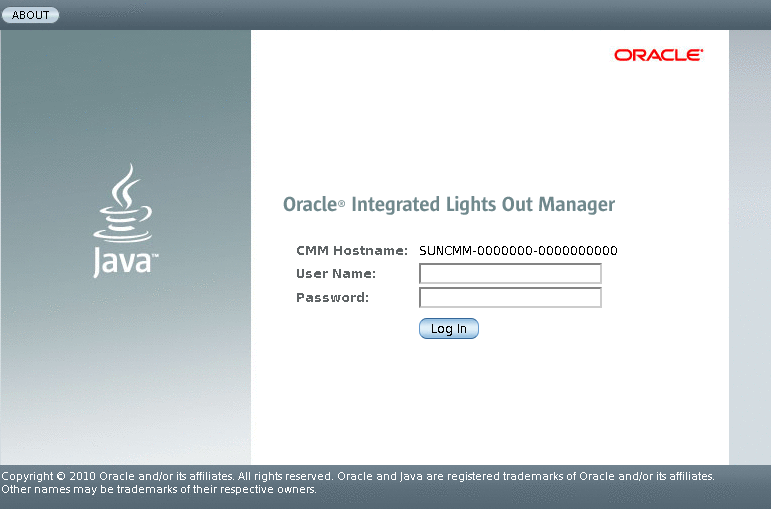
必须使用具有管理员权限的帐户登录。
此时将显示 CMM ILOM 主页面。
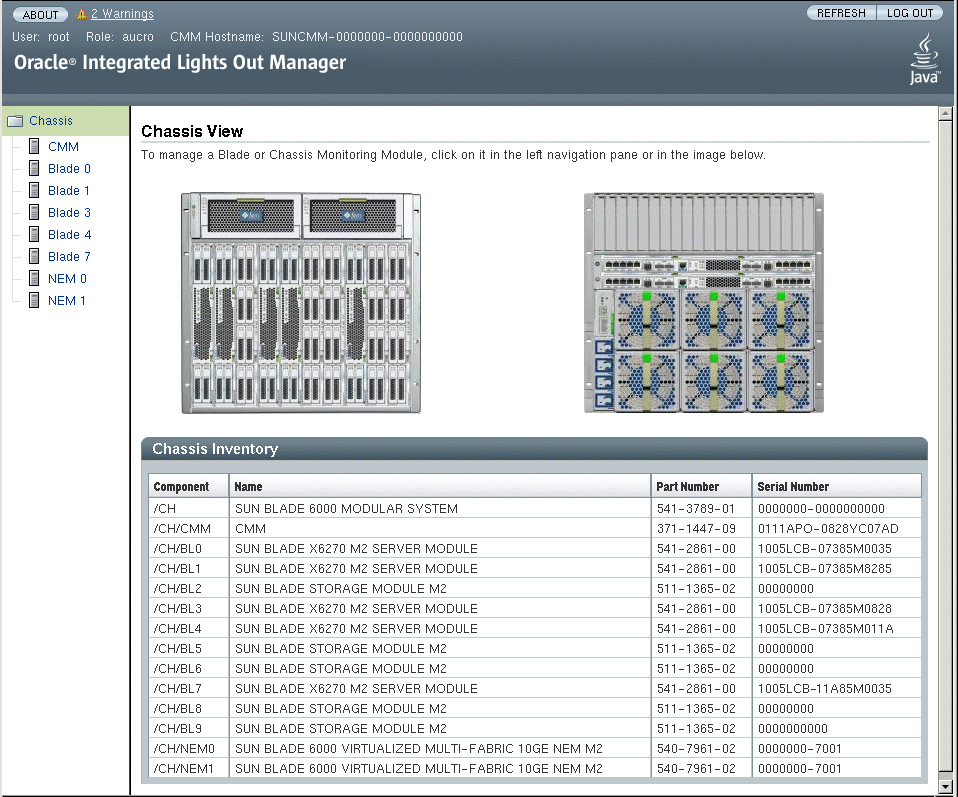
注 - 在左侧窗格中,列出了已安装的服务器刀片,而非已安装的存储模块。这是因为 CMM ILOM 控制着存储模块的 Integrated Lights Out Management 功能。
此时将显示 CMM "System Information" 页面及其子选项卡。
此时将显示 "Components" 页面。
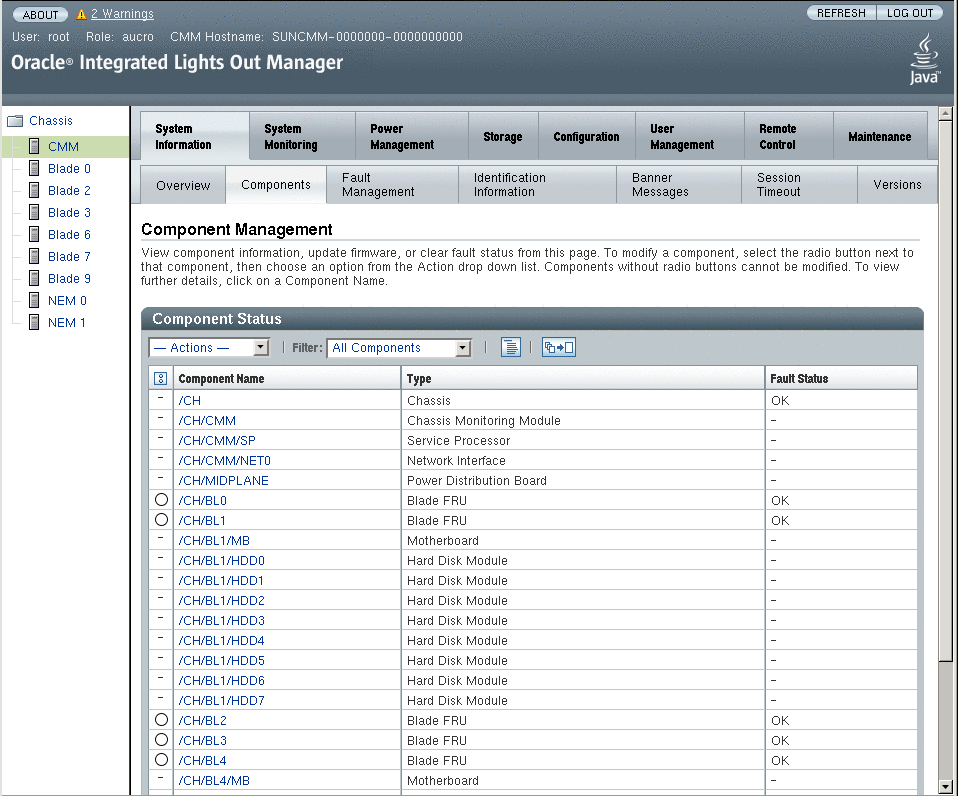
在短暂的停顿后,会出现 "Firmware Verification" 屏幕,其中显示当前的固件版本和请求的升级版本。
此过程可能会花费几分钟的时间。